MemberPress Circles bieten spezielle Räume, in denen Mitglieder mit gemeinsamen Interessen zusammenkommen, um zu diskutieren, sich auszutauschen und Beziehungen aufzubauen. Diese Community-Gruppen fördern das Engagement der Mitglieder und bieten einen erheblichen Mehrwert für Ihr Mitgliederangebot.
Dieses Dokument zeigt Ihnen, wie Sie Circles erstellen und anpassen können, um effektiv Communities innerhalb Ihrer MemberPress-Website aufzubauen.
Video-Anleitung
Verstehen von Kreisen in MemberPress
MemberPress ClubSuite™. ist ein Mitglied Vernetzung und Community-Paket die den ClubDirectory™. und ClubCircles™. Add-ons. Sobald die ClubCircles™ Add-on ist installiert und konfiguriert, können Sie mit der Erstellung von Circles auf Ihrer Website beginnen.
Kreise sind Mitgliedergemeinschaften innerhalb Ihrer Website, die wie gezielte Diskussionsgruppen funktionieren. Jeder Kreis dreht sich um bestimmte Themen, Interessen oder Ziele, die die Mitglieder zusammenbringen. Die Mitglieder können Beiträge erstellen, Medien teilen, Diskussionen kommentieren und Verbindungen zu anderen aufbauen, die ihre Interessen teilen.
Das Circle-System lässt sich in Ihre Mitgliederstruktur integrieren. Verschiedene Mitgliedsstufen können unterschiedliche Circle-Privilegien haben, von der einfachen Teilnahme bis hin zu erweiterten Erstellungs- und Moderationsmöglichkeiten. Diese Integration hilft Ihnen, Community-Funktionen zu monetarisieren und gleichzeitig klare Upgrade-Anreize zu schaffen.
Circles erscheinen in durchsuchbaren Verzeichnissen, in denen Mitglieder Gemeinschaften finden, die ihren Interessen entsprechen. Die visuelle Präsentation und das Aktivitätsniveau von Circles haben einen erheblichen Einfluss auf das Engagement der Mitglieder und das Wachstum der Gemeinschaft.
Kreise schaffen
Sowohl Administratoren als auch autorisierte Mitglieder können Kreise erstellen. Der Prozess variiert leicht, je nachdem, wer den Kreis erstellt:
- Navigieren Sie zu Dashboard > ClubSuite™ > Kreise.
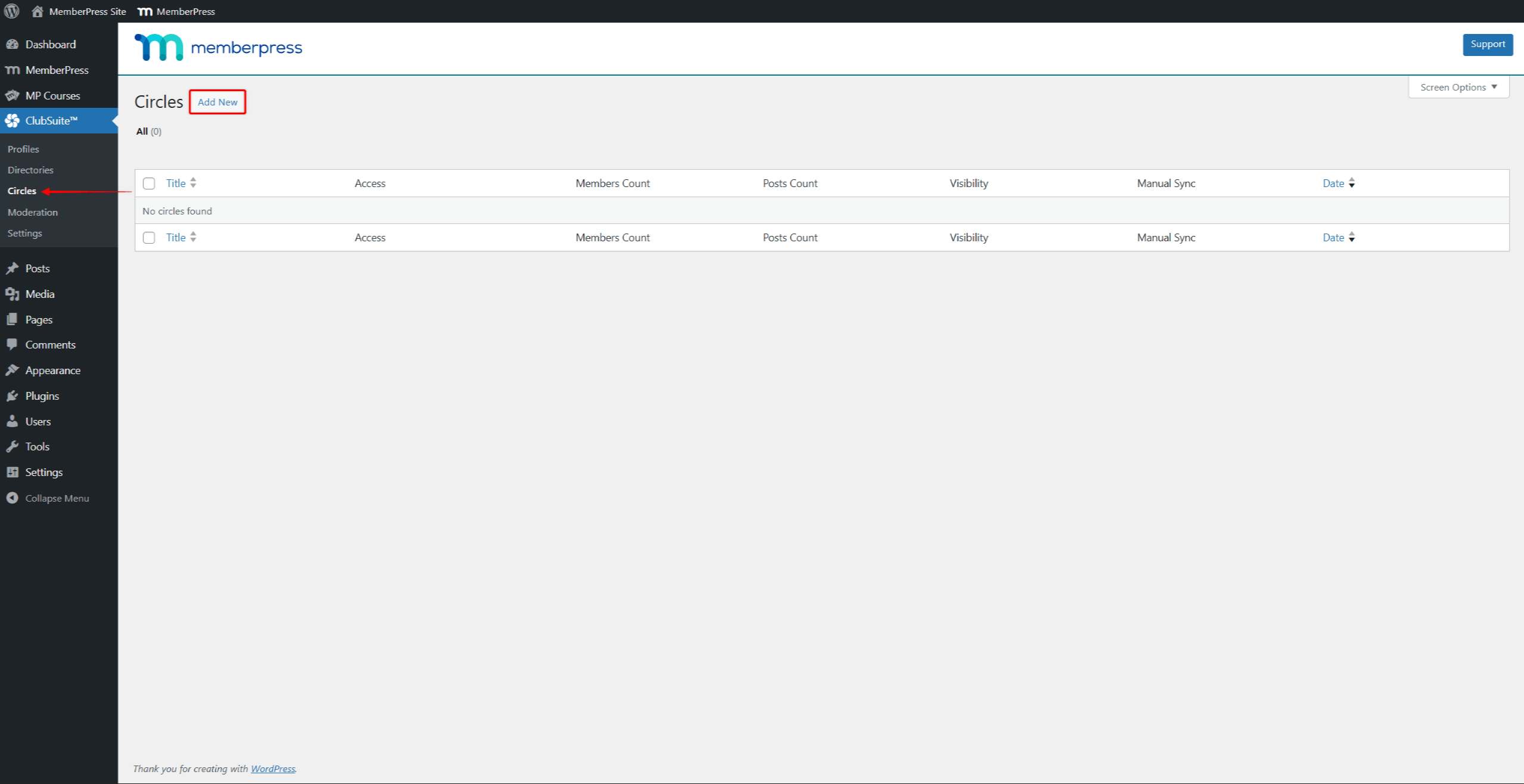
- Klicken Sie auf Neu hinzufügen.
- Hinzufügen einer Titel einkreisen die das Thema oder den Zweck der Gemeinschaft klar erläutert.
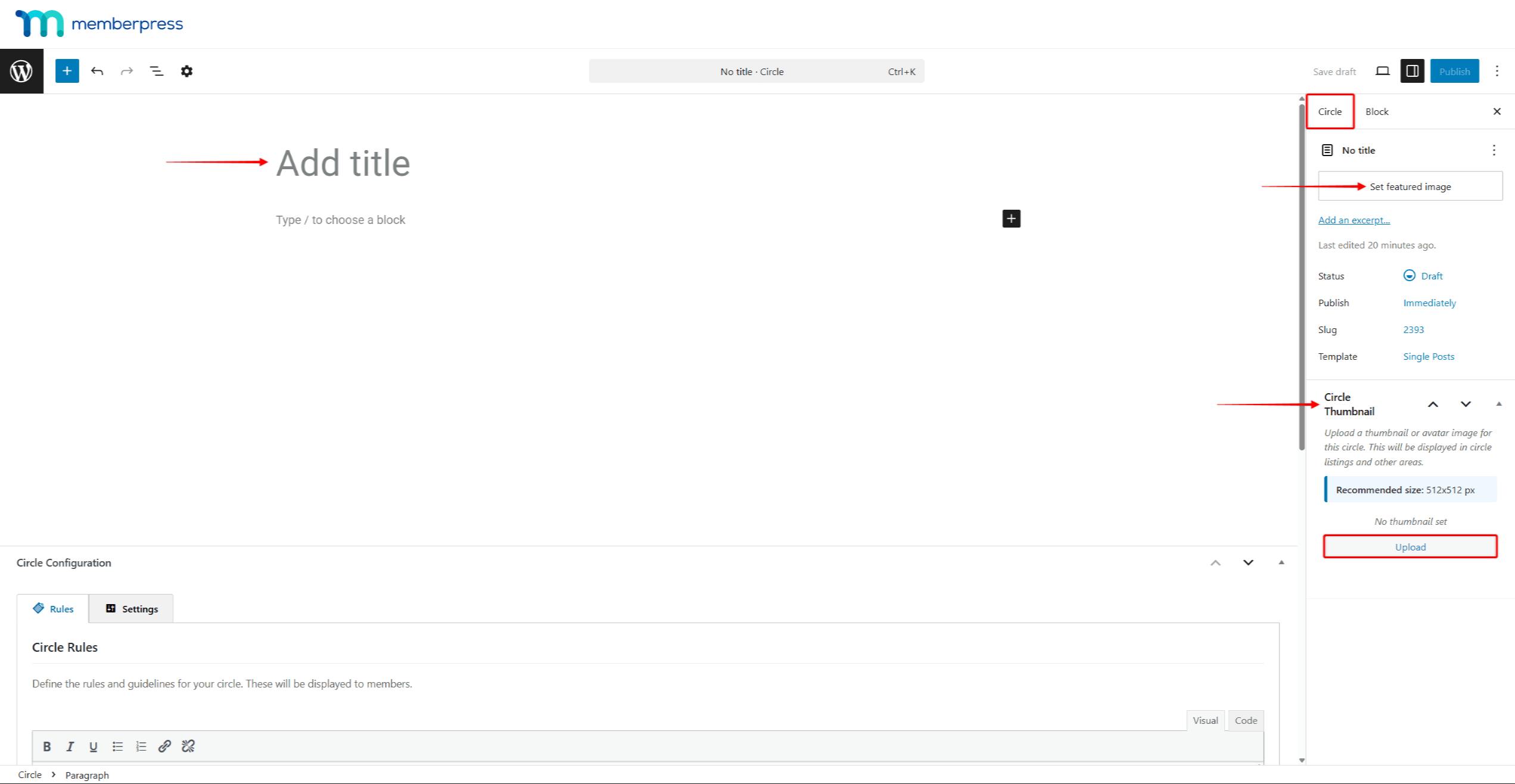
- Klicken Sie auf der rechten Seite auf das Feld Registerkarte "Kreis. Klicken Sie hier auf die Featured Image einstellen und wählen Sie das Bild aus, das Sie als Hintergrundbild verwenden möchten. Kreis Titelbild.
- Auch im Rahmen der Registerkarte "Kreis, erweitern Sie die Kreis-Miniaturansicht und laden Sie das Miniaturbild für den Kreis hoch.
- Blättern Sie nach unten zum Kreis Konfiguration Tafel. Klicken Sie auf das Feld Regeln zum Reiter die Gemeinschaftsregeln hinzufügen. MemberPress fügt automatisch den Inhalt der Standardregeln hinzu, die Sie verwenden, ändern oder durch Ihre eigenen Regeln ersetzen können.
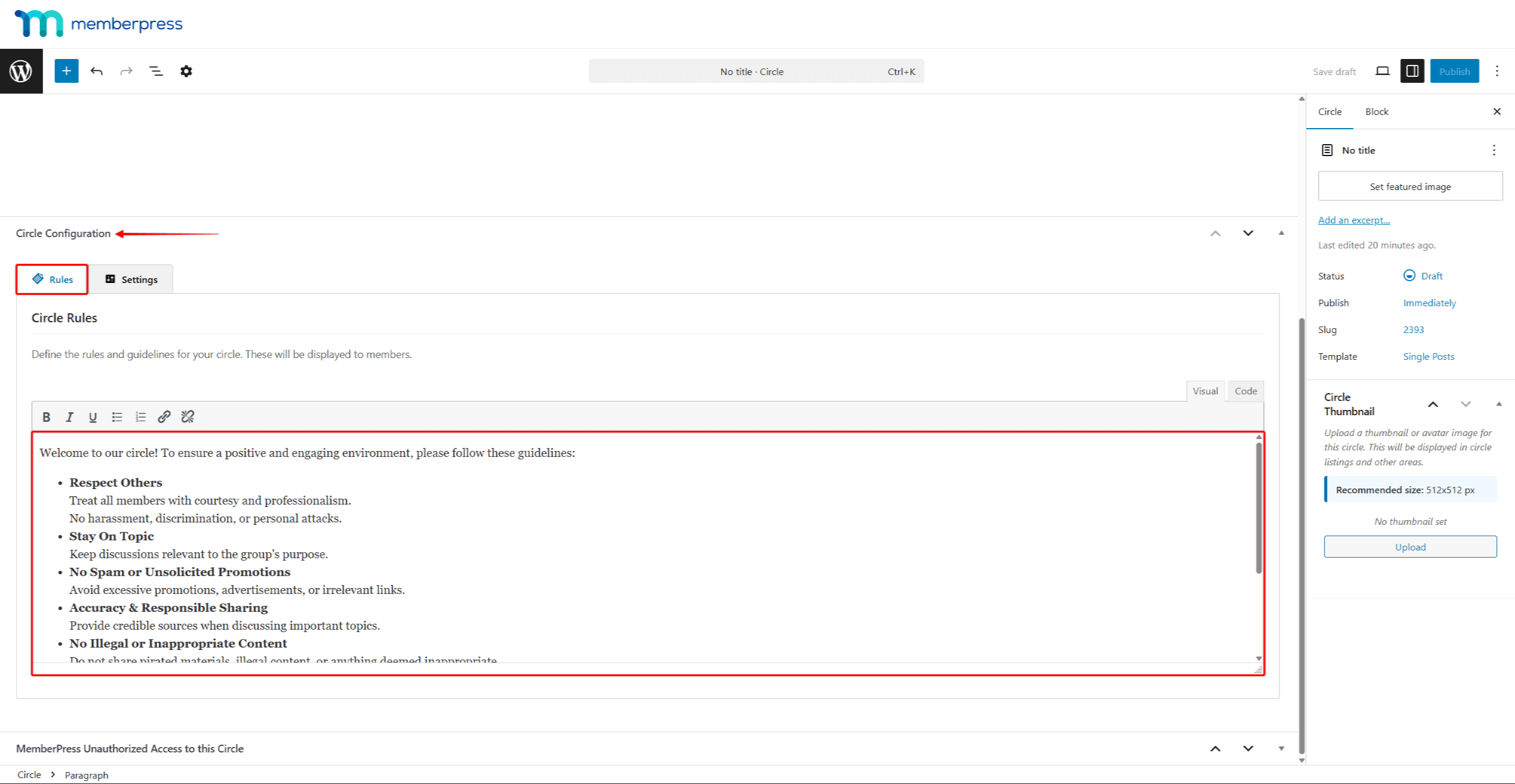
- Klicken Sie dann auf die Schaltfläche Einstellungen Registerkarte zum Konfigurieren Kreis-Einstellungen:
- Berechtigungseinstellungen: festlegen, welche Aktionen für Mitglieder und Moderatoren erlaubt sind;
- Sichtbarkeitseinstellungen: bestimmen, wer den Kreis sehen und ihm beitreten kann;
- Einstellungen für die automatische Zuweisung: Definieren Sie, wie Mitglieder dem Kreis hinzugefügt oder aus ihm entfernt werden sollen.
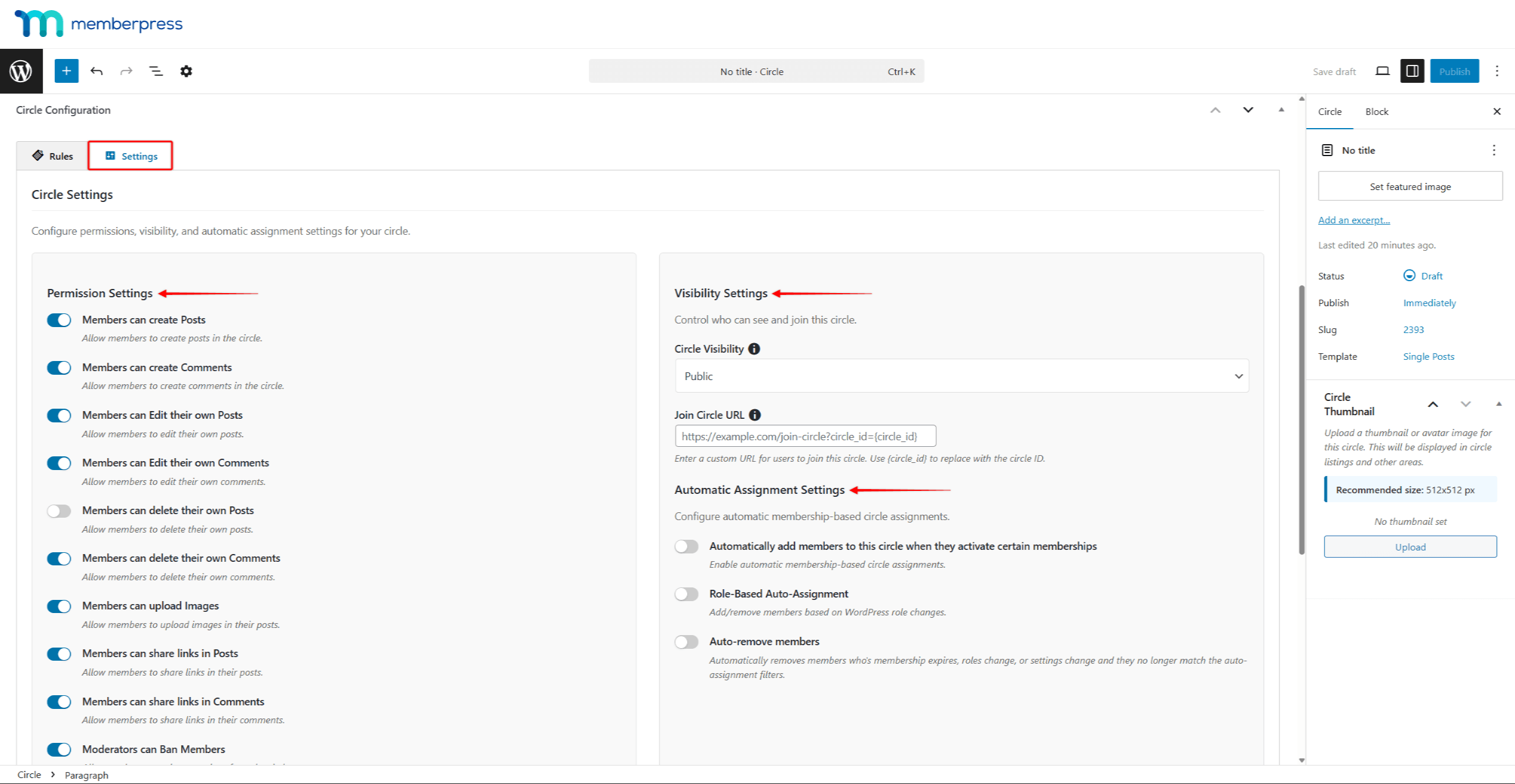
- Klicken Sie auf veröffentlichen. um den Kreis verfügbar zu machen.
Kreise konfigurieren
Für jeden Kreis können je nach Typ und Zweck unterschiedliche Funktionen aktiviert werden. Kreis-Einstellungen Tafel.
Berechtigungseinstellungen
Im Rahmen der Berechtigungseinstellungen, können Sie die folgenden Berechtigungen aktivieren und deaktivieren:
- Mitglieder können Beiträge erstellen: Erlauben Sie den Mitgliedern, Beiträge im Kreis zu erstellen.
- Mitglieder können Kommentare erstellen: Erlauben Sie den Mitgliedern, Kommentare im Kreis zu erstellen.
- Mitglieder können ihre eigenen Beiträge bearbeiten: Erlauben Sie Mitgliedern, ihre eigenen Beiträge zu bearbeiten.
- Mitglieder können ihre eigenen Kommentare bearbeiten: Erlauben Sie Mitgliedern, ihre eigenen Kommentare zu bearbeiten.
- Mitglieder können ihre eigenen Beiträge löschen: Erlauben Sie Mitgliedern, ihre eigenen Beiträge zu löschen.
- Mitglieder können ihre eigenen Kommentare löschen: Erlauben Sie Mitgliedern, ihre eigenen Kommentare zu löschen.
- Mitglieder können Bilder hochladen: Erlauben Sie Mitgliedern, Bilder in ihre Beiträge hochzuladen.
- Mitglieder können Links in Beiträgen teilen: Erlauben Sie Mitgliedern, Links in ihren Beiträgen zu teilen.
- Mitglieder können Links in Kommentaren teilen: Erlauben Sie den Mitgliedern, Links in ihren Kommentaren zu teilen.
- Moderatoren können Mitglieder sperren: Erlauben Sie den Moderatoren, Mitglieder aus dem Kreis zu verbannen.
- Moderatoren können Mitglieder entbannen: Erlaubt Moderatoren, Mitglieder aus dem Kreis zu entfernen.
- Verbotene Mitglieder Beiträge ausblenden: Ausblenden von Beiträgen gesperrter Mitglieder im Kreis.
- Kommentare verbotener Mitglieder ausblenden: Ausblenden von Kommentaren gesperrter Mitglieder im Kreis.
- Stummgeschaltete Mitgliedermeldung oben im Kreis anzeigen: Anzeige eines Hinweises am oberen Rand des Kreises für stummgeschaltete Mitglieder.
Sie können eine benutzerdefinierte Nachricht auch ändern unter Stummgeschaltete Nachricht für Mitglieder. Diese Meldung wird den stummgeschalteten Mitgliedern angezeigt.
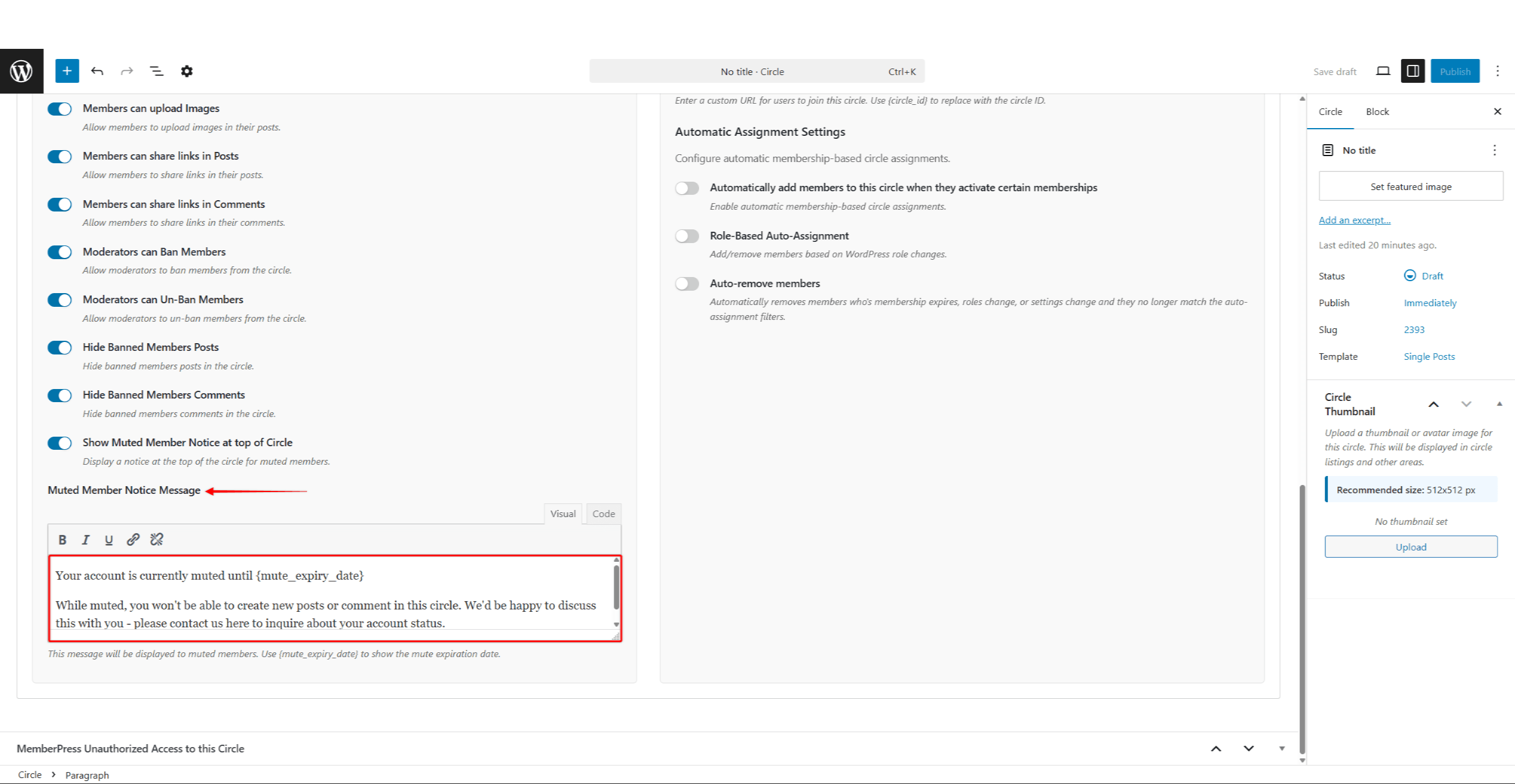
Sichtbarkeitseinstellungen
Die Einstellungen für die Sichtbarkeit des Kreises bestimmen, wie Mitglieder dem Kreis beitreten und auf seinen Inhalt zugreifen.
Sie können die Sichtbarkeit des Kreises auf einstellen:
- Öffentlich:
- Diese Option macht den Kreis sichtbar im Verzeichnis Circle;
- Der Kreis Inhalt (Beiträge/Kommentare) ist sichtbar für alle An- und abgemeldete Benutzer;
- A eingeloggter Benutzer kann dem Circle beitreten durch Anklicken des Beitreten Taste;
- A abgemeldeter Benutzer kann den Inhalt sehen, muss sich aber anmelden (und beitreten), um zu interagieren.
- Eingeloggt:
- Mit dieser Option wird der Kreis sichtbar im Verzeichnis Circle;
- Der Kreis Inhalt ist sichtbar für eingeloggte Benutzer, einschließlich derjenigen, die kein Abonnement abgeschlossen haben;
- A eingeloggter Benutzer kann dem Circle beitreten durch Anklicken des Beitreten Taste;
- A Abgemeldeter Benutzer kann den Inhalt nicht sehen, noch interagieren.
- Nur für Mitglieder:
- Mit dieser Option wird der Kreis sichtbar im Verzeichnis Circle;
- Der Kreis Inhalt ist nur für (eingeloggte) Mitglieder sichtbar eine der erforderlichen Mitgliedschaften abonniert haben (autorisierte Mitglieder).
- Nur autorisierte Mitglieder können den Inhalt sehen und interagieren;
- Wenn diese Option ausgewählt ist, werden die zusätzlichen Erforderliche Mitgliedschaften wird unter den Sichtbarkeitseinstellungen angezeigt. Wählen Sie eine oder mehrere erforderliche Mitgliedschaften.
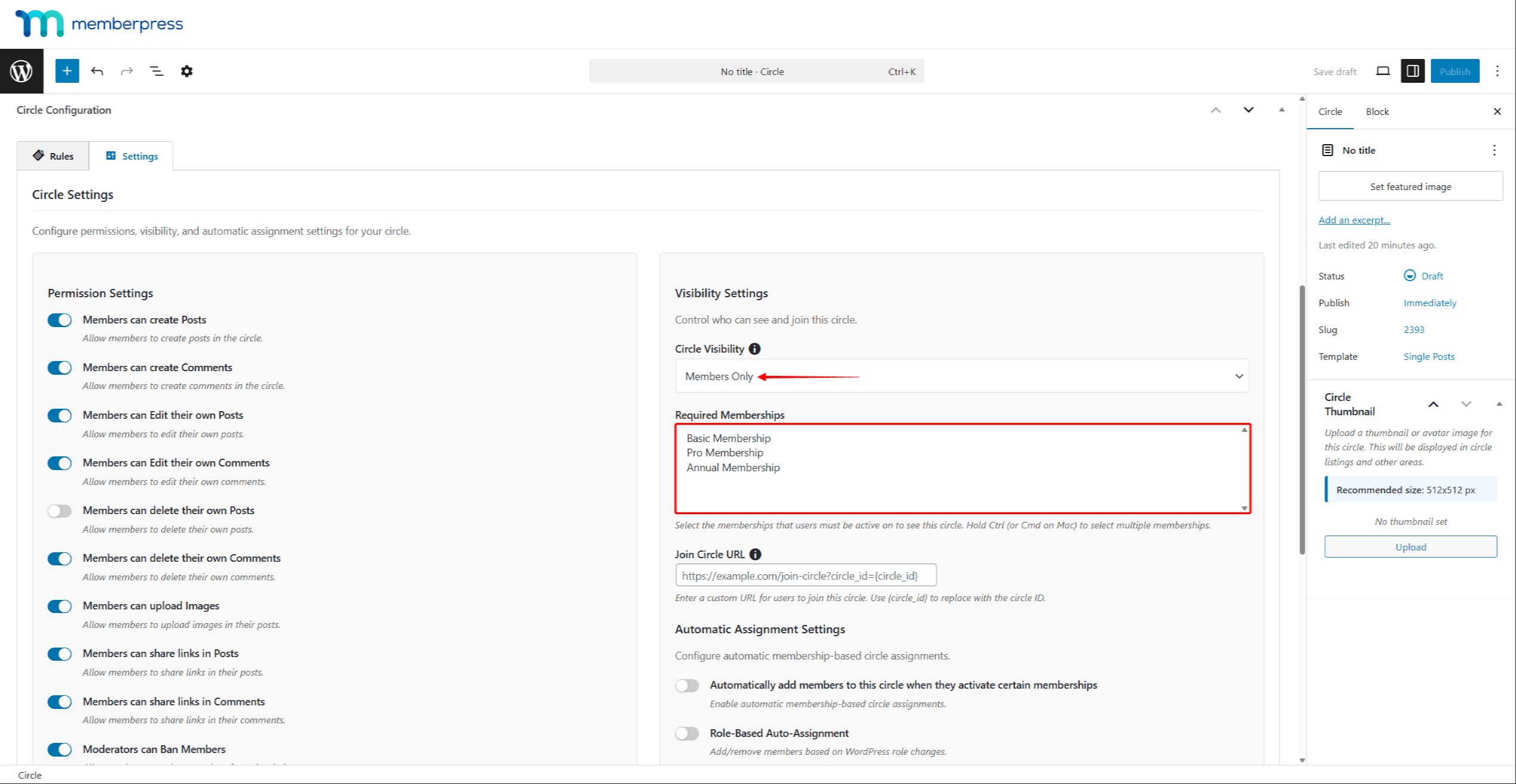
- Versteckt:
- Mit dieser Option wird der Kreis versteckt im Verzeichnis Circle, wodurch neue Mitglieder am Beitritt gehindert werden;
- Nur die bestehende (beigetretene) Mitglieder können den Circle im Circle-Verzeichnis sehen;
- Administratoren und Moderatoren können manuell neue Mitglieder hinzufügen zu diesem Kreis.
Darüber hinaus können Sie unter Sichtbarkeitseinstellungen die benutzerdefinierten URL des Beitrittskreises für jeden Kreis. Diese URL sollte auf die Seite verweisen, auf der sich die Nutzer registrieren und ggf. weitere Informationen über den Kreis finden können.
Außerdem werden Benutzer, die nicht berechtigt sind, dem Kreis beizutreten, auf diese URL umgeleitet.
Einstellungen für die automatische Zuweisung
Schließlich müssen Sie die automatische mitgliedschaftsbasierte Kreiszuweisung wählen:
- Automatisches Hinzufügen von Mitgliedern zu diesem Kreis, wenn sie bestimmte Mitgliedschaften aktivieren: Mit dieser Option werden Benutzer hinzugefügt, wenn sie sich für die erforderliche Mitgliedschaft anmelden.
- Rollenbasierte automatische Zuweisung: Mit dieser Option werden die Mitglieder automatisch zu einem Kreis hinzugefügt. auf der Grundlage der erforderlichen Benutzerrolle. Auch, wenn diese Benutzerrolle entfernt wird für den jeweiligen Benutzer, die wird der Benutzer automatisch aus dem Kreis entfernt.
Automatisches Entfernen von Mitgliedern: Entfernt automatisch Mitglieder, die die Anforderungen für die automatische Zuweisung nicht mehr erfüllen. Dies geschieht in der Regel, wenn die Mitgliedschaft eines Benutzers abläuft oder sich die Rolle eines Benutzers ändert. Außerdem kann dies passieren, wenn sich die Circle-Einstellungen so ändern, dass der Benutzer nicht mehr den Filtern für die automatische Zuordnung entspricht.
Kreise verwalten
Sie finden alle Ihre MemberPress-Kreise unter Dashboard > ClubSuite™ > Kreise.
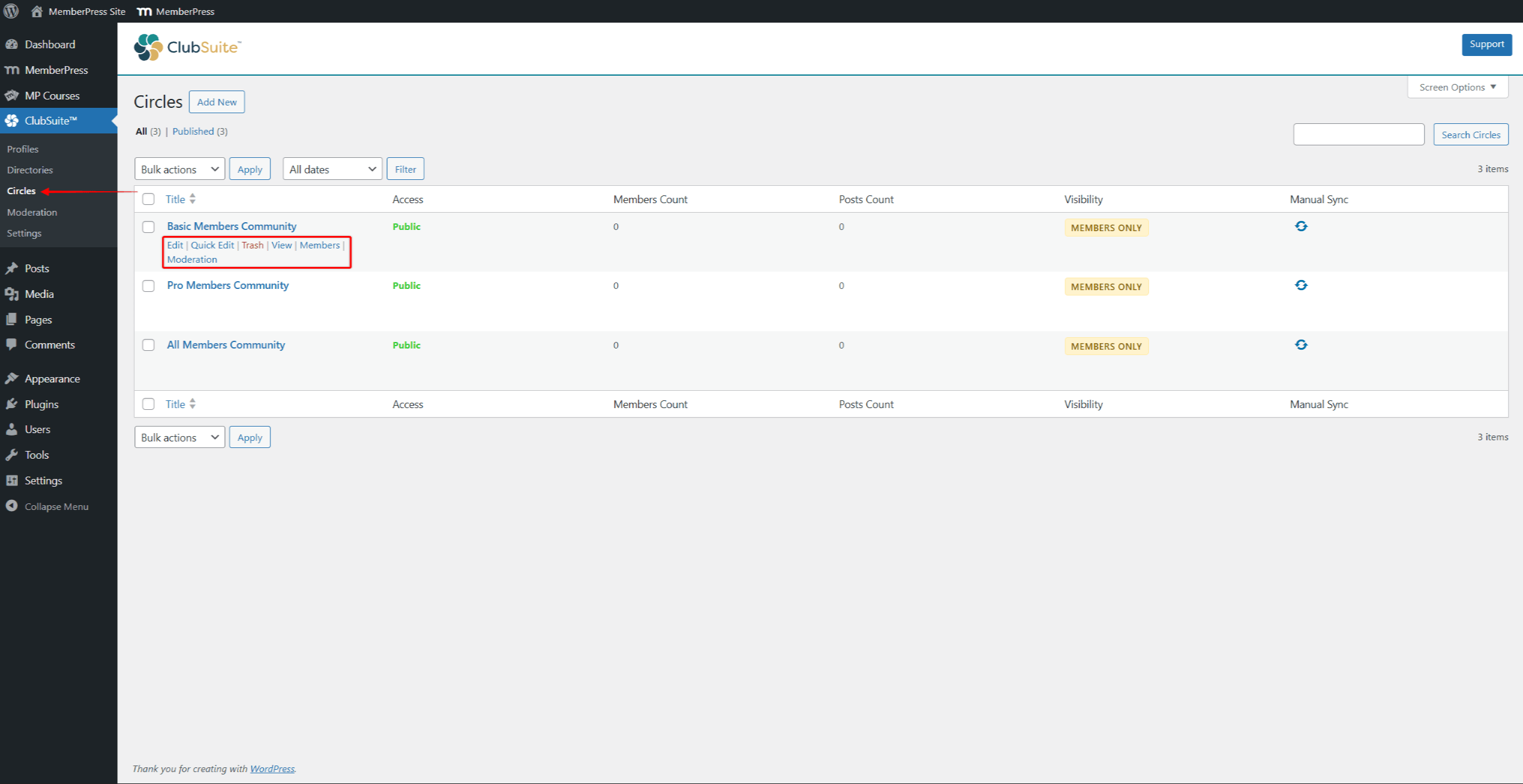
Hier können Sie Ihre Circles hinzufügen, bearbeiten, moderieren oder löschen. Fahren Sie mit der Maus über den Kreisnamen, um die Verwaltungsoptionen anzuzeigen.
Außerdem können Sie bei Bedarf jeden Kreis manuell synchronisieren um sicherzustellen, dass alle von Ihnen vorgenommenen Änderungen sofort übernommen werden.
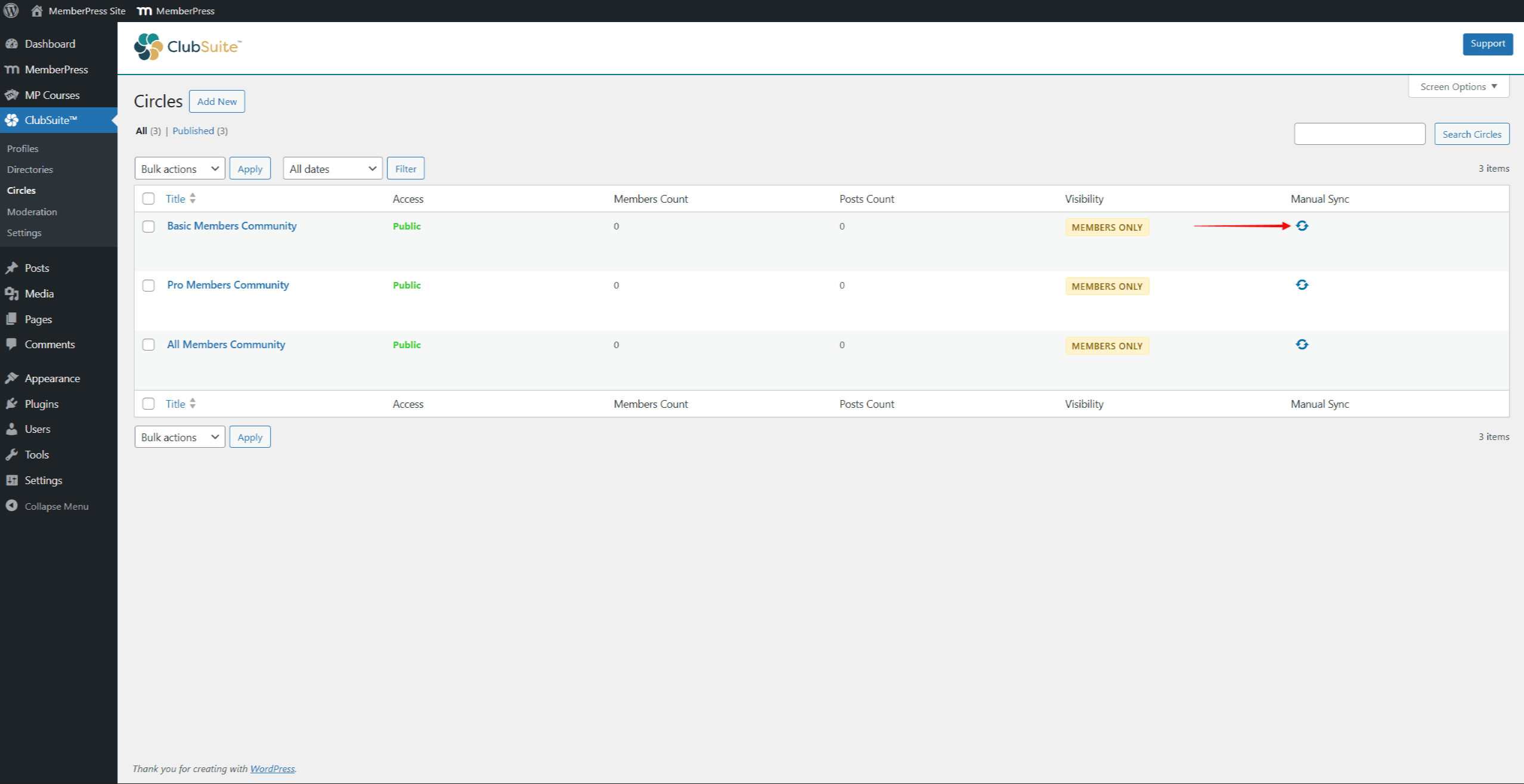
Darüber hinaus können Ihre Nutzer alle Ihre Gemeinschaften finden, indem sie auf die Kreisverzeichnis Seite. Standardmäßig verwendet diese Seite die /mp-kreis Schnecke (z.B., https://yourdomain.com/mp-circle).
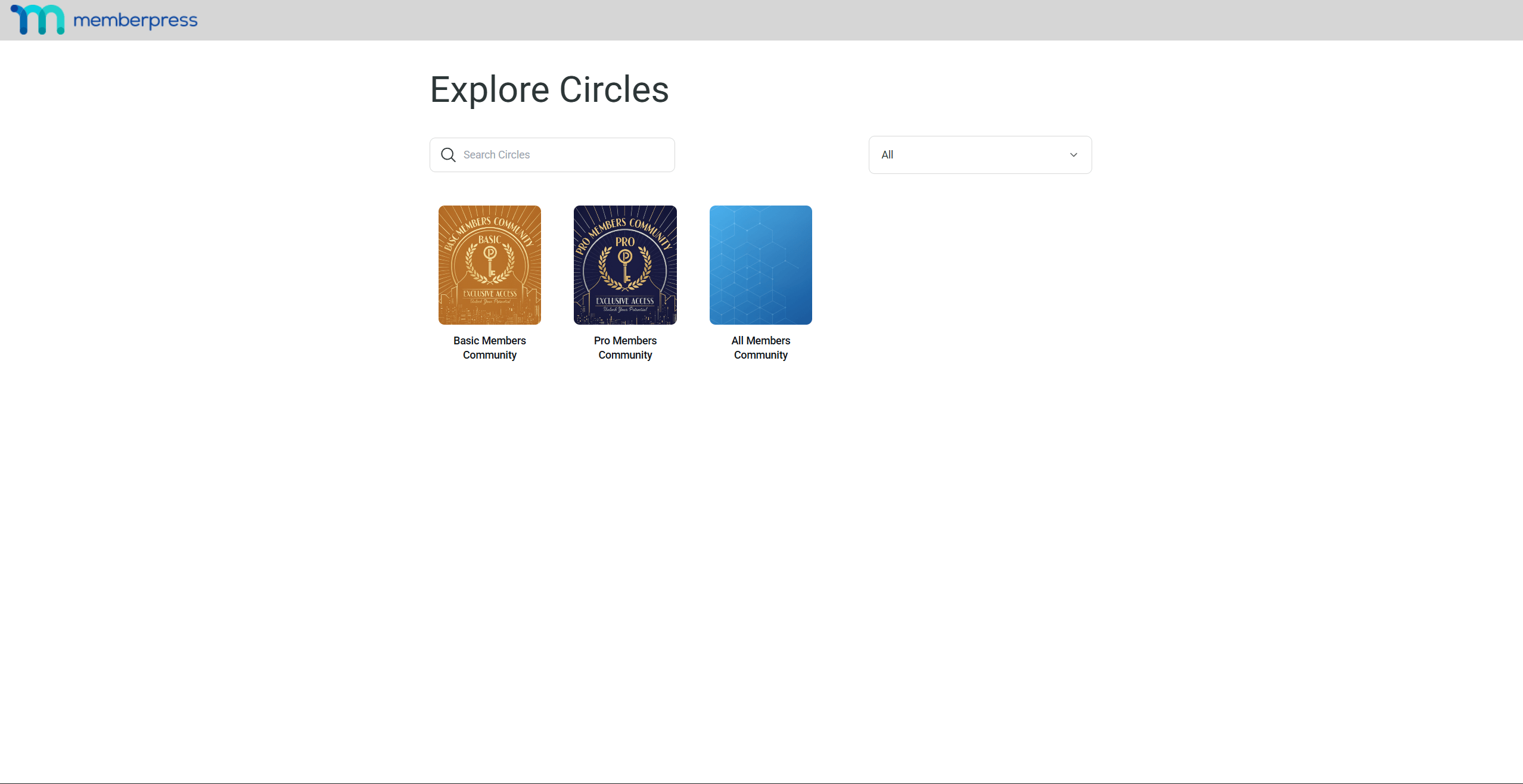
Damit Ihre Nutzer die Kreise leicht finden können, Link zur Circle-Verzeichnisseite zu den entsprechenden Menüs und Gestaltungselementen.
Bewährte Praktiken für die Verwaltung von Kreisen
Schaffen Sie klare Kreisziele, die die richtigen Mitglieder anziehen. Vage oder zu weit gefasste Circles haben es schwer, den Fokus und das Engagement aufrechtzuerhalten. Verwenden Sie spezifische, durchsuchbare Namen, damit die Mitglieder relevante Gemeinschaften finden.
Aufrechterhaltung einheitlicher Moderationsstandards in allen Kreisen. Dokumentieren Sie die Richtlinien klar und wenden Sie sie gerecht an. Schulen Sie die Moderatoren darin, Situationen einheitlich zu handhaben und gleichzeitig die Einzigartigkeit der Zirkel zu respektieren.
Feiern Sie die Erfolge von Circles öffentlich. Teilen Sie Erfolgsgeschichten in Newslettern, stellen Sie aktive Circles auf Ihrer Homepage vor und würdigen Sie außergewöhnliche Circle Leader. Diese Anerkennung ermutigt zur weiteren Teilnahme und zieht neue Mitglieder an.











